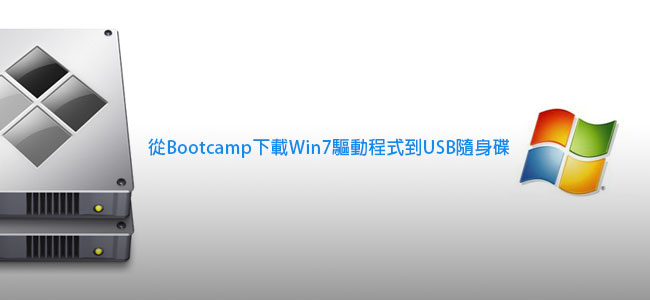
自從Mac OS Lion後,就已不再提供安裝光碟,而先前有裝過BootCamp的朋友應該都知道,當安裝完Windows後,驅動程式則存放在安裝光碟中,但現在沒安裝光碟了,要如何驅動Windows下的硬體呢?難不成要再把安裝碟給燒出來,喔!這樣就太麻煩了,其實Apple已幫大家想到這問題了,因此只要透過BootCamp的程式,就可輕鬆的下載最近的Widnows驅動程式,同時還可複製到USB隨身碟中,就不用擔心安裝完Windows7找不到硬體驅動程式的冏境啦!
下載Windows驅動程式:
Step1
開啟BootCamp輔助程式,再按繼續鈕。
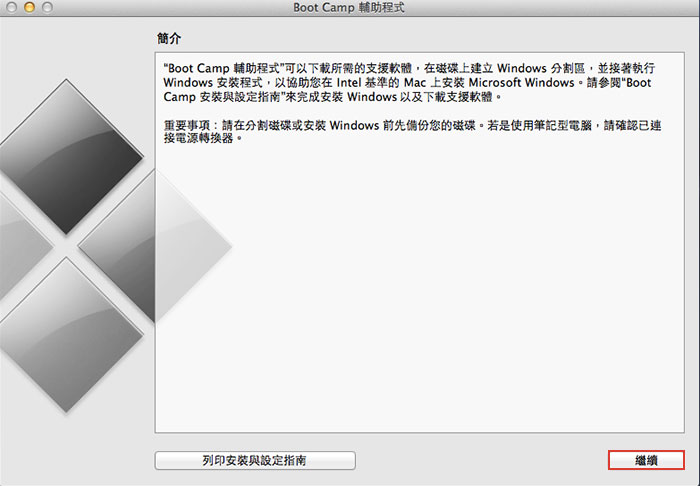
Step2
接著將第二選項勾起來。
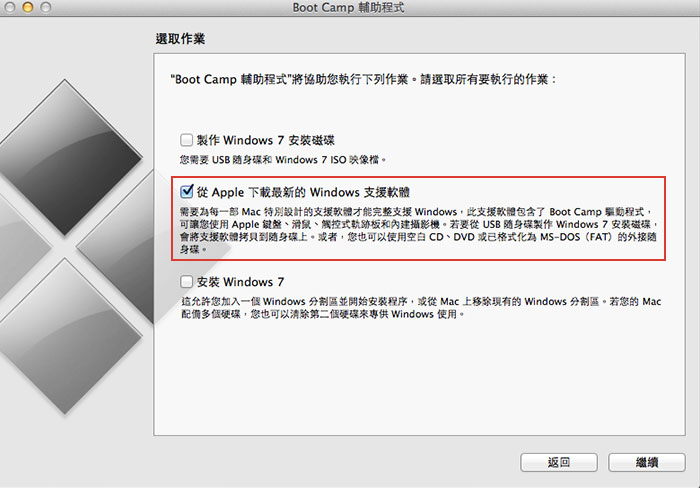
Step3
選擇第二選項,把USB隨身碟插入電腦中,再按繼續。
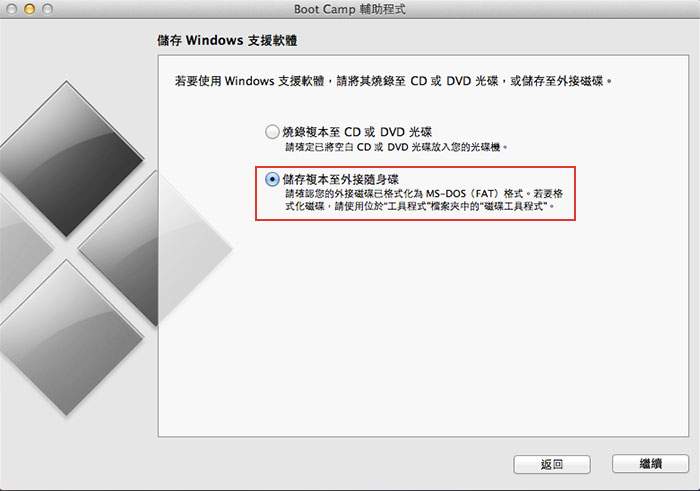
Step4
設定儲存路徑。
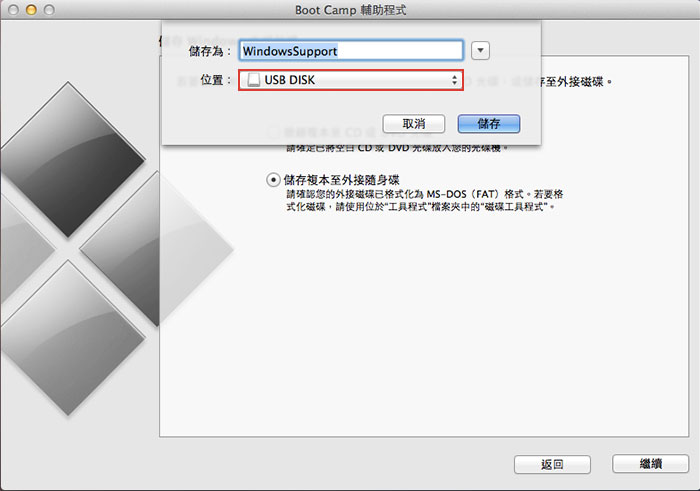
Step5
這時就會開始下載驅動程式。
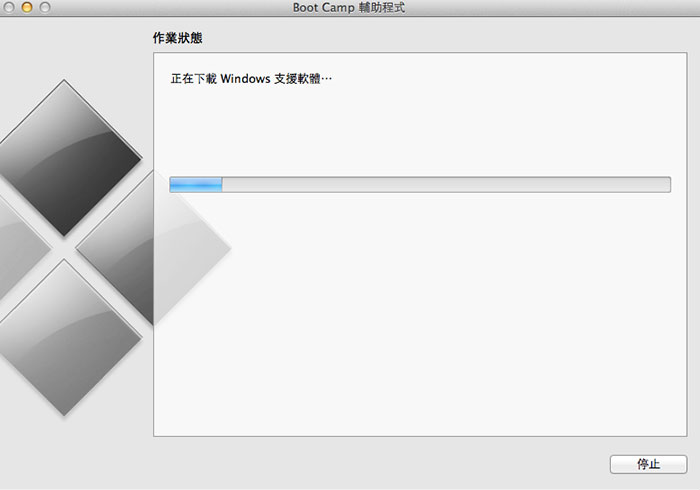
Step6
下載完畢後,在隨身碟中,就會看到相關檔案。
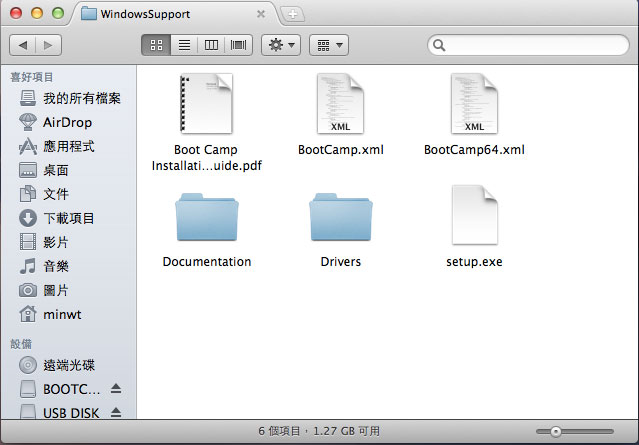
Windows下安裝驅動程式:
Step1
切到Windows下後,雙響剛所下載的驅動程式setup.exe檔。
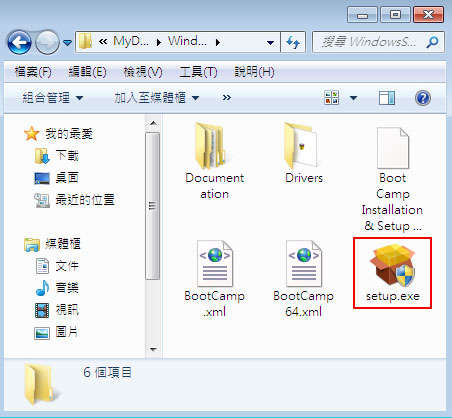
Step2
按下一步進行安裝。
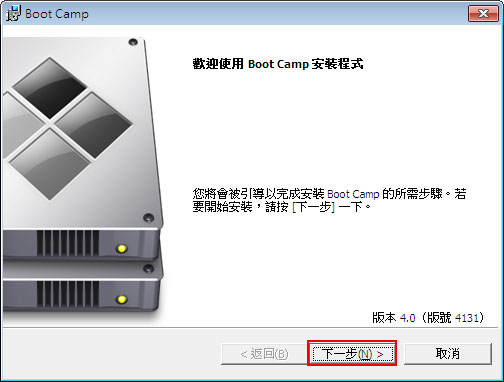
Step3
接著就會開始進行安裝。
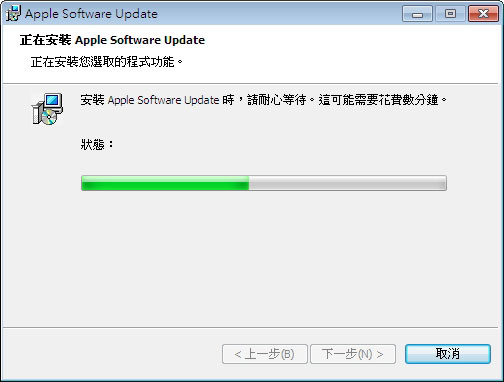
Step4
安裝完後,則會重新啟動電腦。
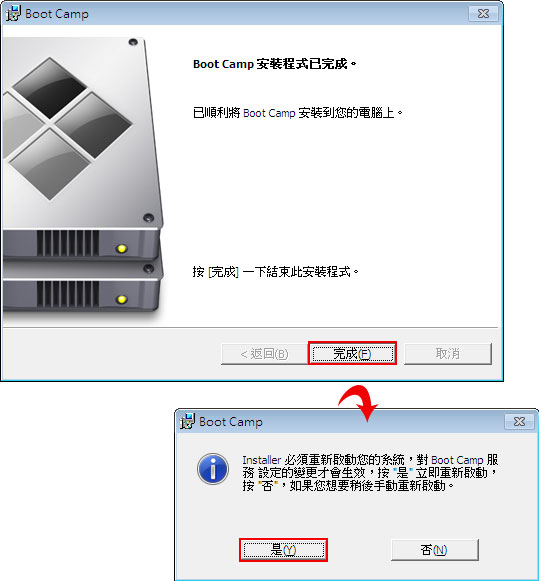
Step5
重啟後,進到控制台,點一下BootCamp。
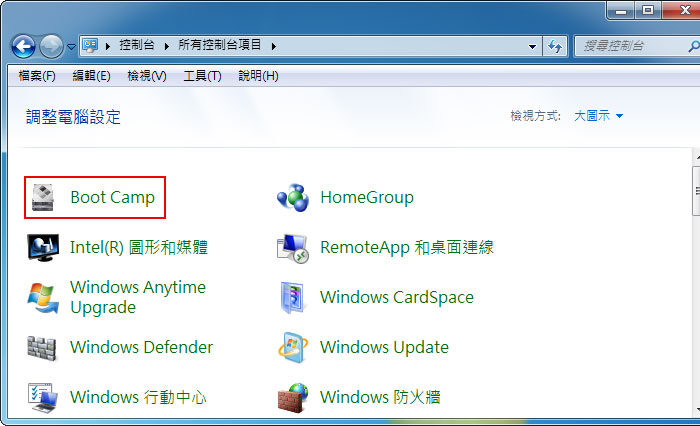
Step6
進入後,切到「觸控式軌跡版」 頁籤後,就可進行設定,同時所有的硬體也都啟用完成了。


